TensorFlow Object Detection API 技術手冊(2)——安裝TensorFlow Object Detection API
阿新 • • 發佈:2018-12-19
(一)下載TensorFlow模型原始碼
(二)將原始碼匯入Anaconda
開啟壓縮包找到research檔案,我們所需要的object detection的原始碼就在research中,如圖所示:
 將research資料夾解壓到 (你的安裝位置/Anaconda3/Lib/site-packages)下,如圖所示:
將research資料夾解壓到 (你的安裝位置/Anaconda3/Lib/site-packages)下,如圖所示:
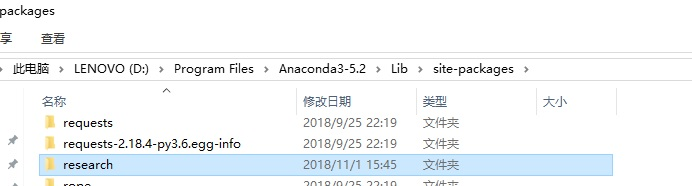
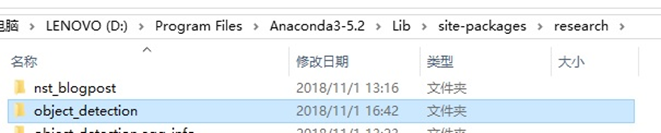
(三)編譯proto檔案
到GitHub下載protobuf包:

 下載完成後,將壓縮包內(/bin)目錄下的protoc.exe檔案放到(research/)目錄下。
下載完成後,將壓縮包內(/bin)目錄下的protoc.exe檔案放到(research/)目錄下。
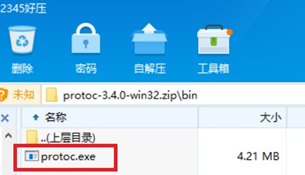 在(research/)目錄下按住shift鍵,點選右鍵開啟powershell視窗,輸入命令:
在(research/)目錄下按住shift鍵,點選右鍵開啟powershell視窗,輸入命令:
>>>.\protoc.exe .\object_detection\protos\*.proto --python_out=.(注意前後都有一個點)
 編譯成功不會顯示其他資訊,進入(\research\object_detection\protos)目錄,發現所有.proto檔案已被編譯為.py檔案。
編譯成功不會顯示其他資訊,進入(\research\object_detection\protos)目錄,發現所有.proto檔案已被編譯為.py檔案。

(四)裝載research模組
開啟Anconda Prompt,轉到(\research)目錄下,輸入命令:
>>>python setup.py install
閃出很多行程式碼後出現如下介面:

(五)新增Slim環境變數
在(**\Anaconda3\Lib\site-packages**)目錄下新建文字文件,輸入:
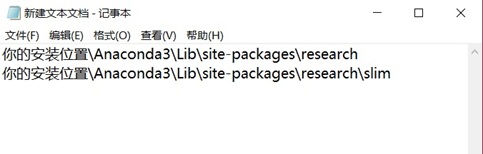
儲存並重命名為tensorflow_model.pth,如圖所示:
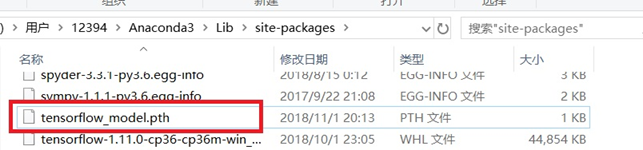 要注意檢視更改檔名後文件是否真的變為了.pth檔案,若重新命名沒有更改檔案型別,請對以下選項進行勾選:
要注意檢視更改檔名後文件是否真的變為了.pth檔案,若重新命名沒有更改檔案型別,請對以下選項進行勾選:

(六)測試API
開啟Anconda Prompt,轉到(\research)目錄下,輸入命令:
>>>python object_detection/builders/model_builder_test.py
如圖所示:
 出現上圖說明API已安裝成功。
下一節我們開始執行模型原始碼中自帶的示例程式。
出現上圖說明API已安裝成功。
下一節我們開始執行模型原始碼中自帶的示例程式。
